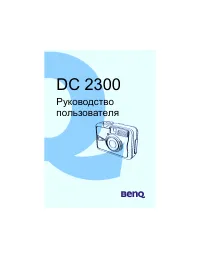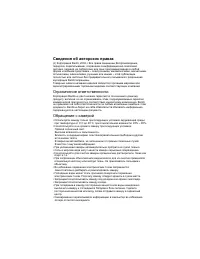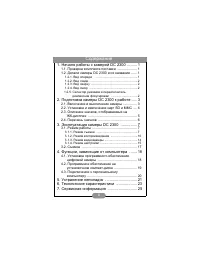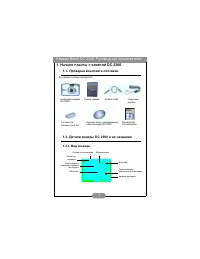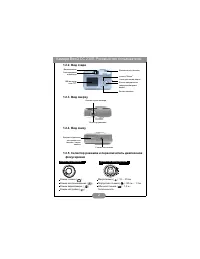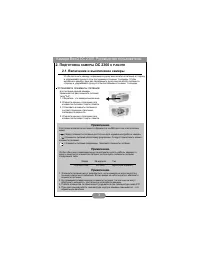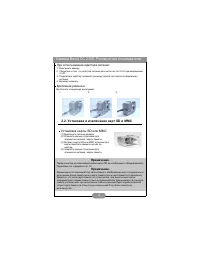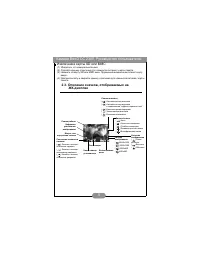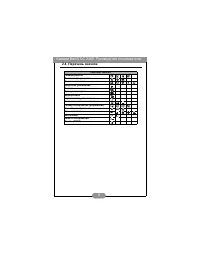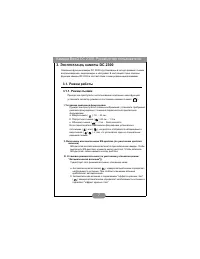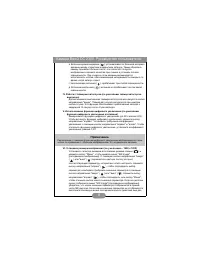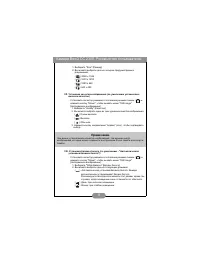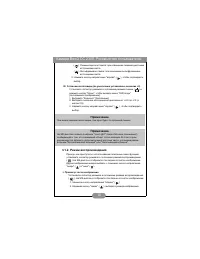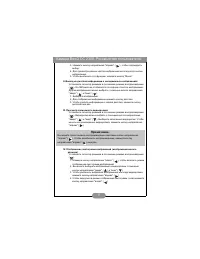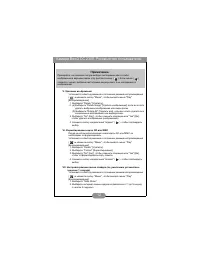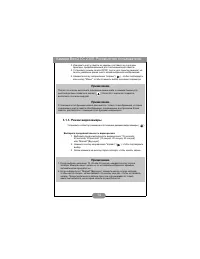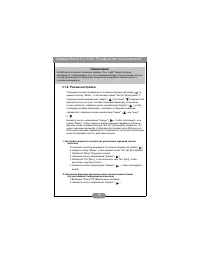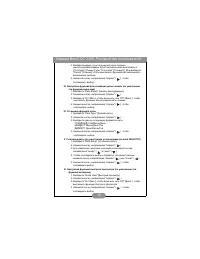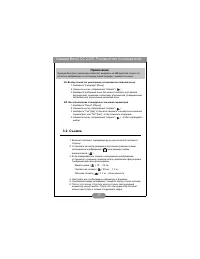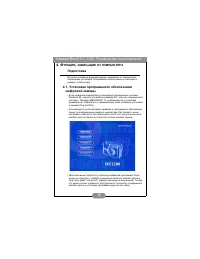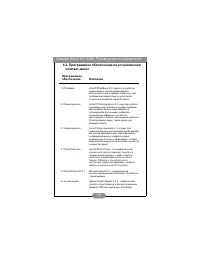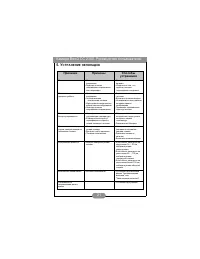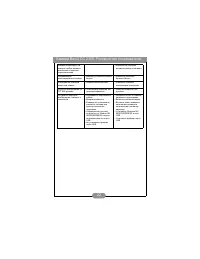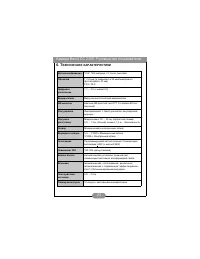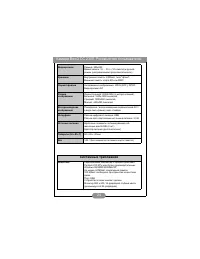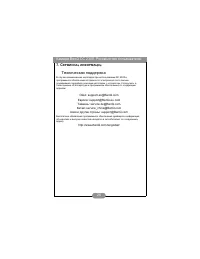Фотоаппараты BenQ DC 2300 - инструкция пользователя по применению, эксплуатации и установке на русском языке. Мы надеемся, она поможет вам решить возникшие у вас вопросы при эксплуатации техники.
Если остались вопросы, задайте их в комментариях после инструкции.
"Загружаем инструкцию", означает, что нужно подождать пока файл загрузится и можно будет его читать онлайн. Некоторые инструкции очень большие и время их появления зависит от вашей скорости интернета.
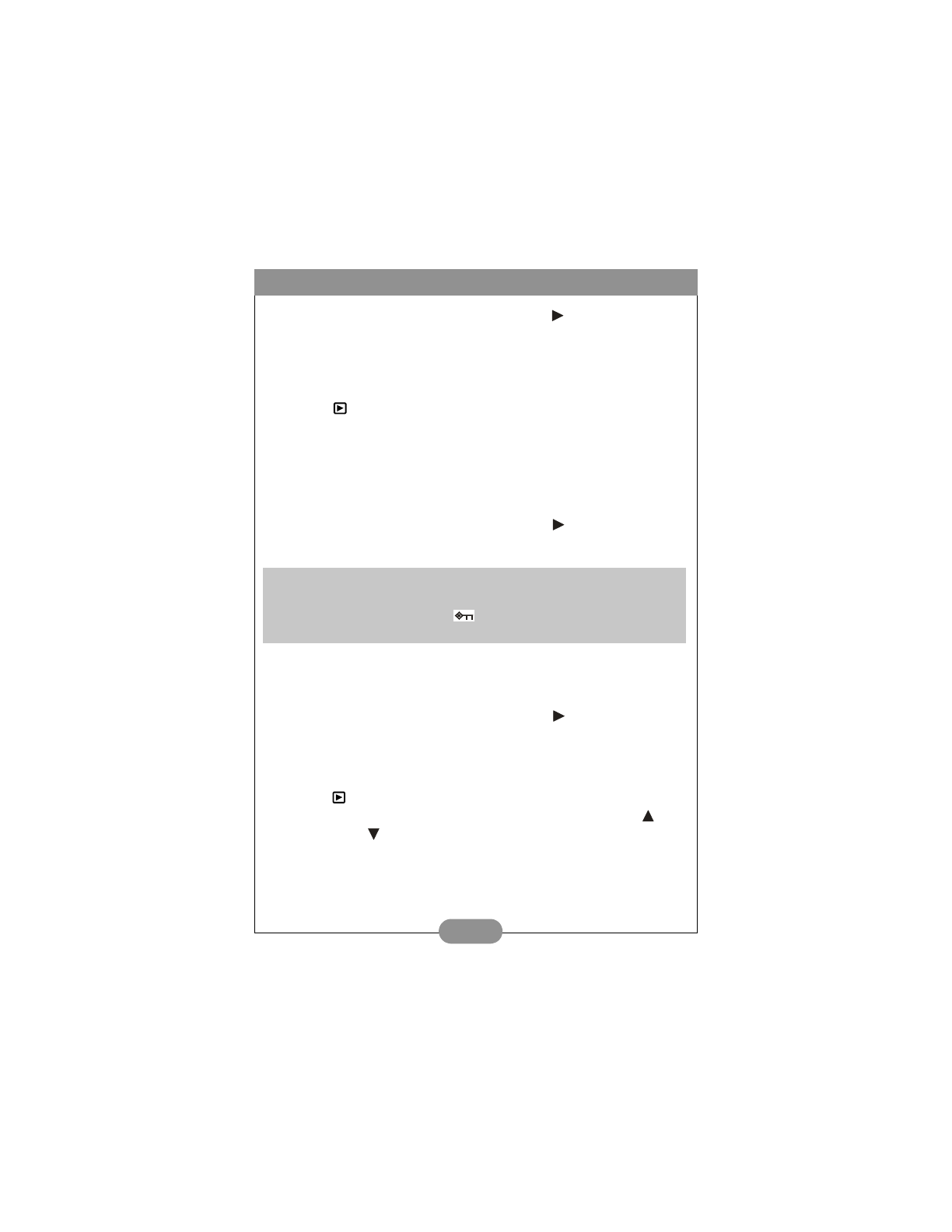
Камера
BenQ DC 2300.
Руководство
пользователя
.
1
3
3.
Нажмите
кнопку
направления
"
вправо
" (
),
чтобы
начать
показ
слайдов
.
Вы
можете
нажать
кнопку
"
Меню
",
чтобы
прекратить
показ
сладов
.
VIII.
Установка
и
снятие
защиты
изображений
Защищенное
изображение
Установите
селектор
режимов
в
положение
режима
воспроизведения
(
)
и
нажмите
кнопку
"
Меню
",
чтобы
вызвать
меню
"Play"
[
Воспроизведение
].
IX.
Установка
защиты
изображения
(
по
умолчанию
защита
снята
)
Установив
защиту
изображения
,
можно
избежать
его
случайного
стирания
.
1
.
Выберите
"Protect" [
Защита
].
2.
Выберите
"Lock" [
Заблокировать
],
чтобы
установить
защиту
изображения
.
3.
Нажмите
кнопку
направления
"
вправо
" (
),
чтобы
подтвердить
выбор
.
X.
Снятие
защиты
изображения
1
.
Выберите
"Protect" [
Защита
].
2.
Выберите
"Unlock" [
Разблокировать
],
чтобы
снять
защиту
.
3.
Нажмите
кнопку
направления
"
вправо
" (
),
чтобы
подтвердить
выбор
.
XI.
Печать
изображения
на
принтере
без
использования
компьютера
(
по
умолчанию
установлено
значение
X0)
Установите
селектор
режимов
в
положение
режима
воспроизведения
(
)
и
нажмите
кнопку
"
Меню
",
чтобы
вызвать
меню
"Play"
[
Воспроизведение
].
С
помощью
кнопки
направления
"
вверх
" (
)
или
"
вниз
" (
)
переместите
цветную
полосу
на
пункт
,
соответствующий
параметру
,
который
вы
хотите
настроить
.
1
.
Выберите
"Prints " [
Отпечатки
].
2.
Выберите
число
копий
,
которое
вы
хотите
распечатать
,
из
диапазона
от
X0
до
X9.
Цифра
в
значении
параметра
указывает
на
число
копий
,
которое
будет
выведено
на
печать
.
Примечание
.
После
того
как
вы
выполните
описанные
выше
шаги
,
в
верхнем
левом
углу
дисплея
должен
появиться
значок
(
).
Если
этот
значок
не
появился
,
выполните
эти
шаги
еще
раз
.